A menudo necesitamos informar sobre clientes/productos/artículos únicos a partir de datos determinados para el análisis de datos. En este artículo, exploramos dos enfoques diferentes en Excel para enumerar los elementos únicos de una columna.
Datos de muestra: hemos proporcionado una lista de nombres de clientes en Excel como se muestra a continuación en la columna «A». Tiene que informar solo clientes únicos para un análisis más detallado.

Enfoque 1: Eliminar duplicados
Siga los pasos a continuación para extraer elementos únicos de una lista mediante la eliminación de duplicados:
Paso 1: copie todos los datos de la columna «A» a la columna «C».
Paso 2: Vaya a Datos >> Haga clic en «Eliminar duplicados» para que aparezca el cuadro de diálogo Eliminar duplicados.

Paso 3: asegúrese de que en el cuadro de diálogo Eliminar duplicados esté seleccionado «Mis datos tienen encabezados» y «Cliente». Luego presione “Aceptar”.

Excel aparecerá debajo del cuadro de mensaje, presione «OK» (Imagen 1). Puede ver la lista única de clientes en la columna “C” (Imagen 2).
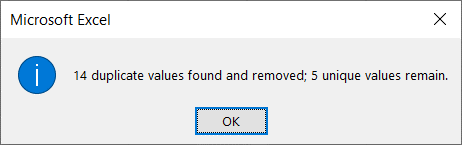
Imagen 1
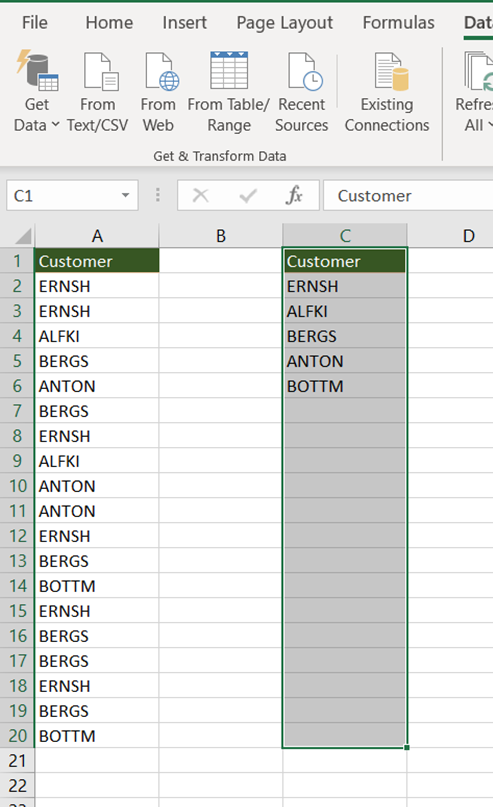
Imagen 2
Enfoque 2: Uso de filtro avanzado
Siga los pasos a continuación para extraer elementos únicos de una lista usando filtros avanzados:
Paso 1: Seleccione toda la columna de datos «A».
Paso 2: Vaya a Datos >> Haga clic en «Avanzado» para que aparezca el cuadro de diálogo Filtro avanzado.

Paso 3: asegúrese de que las siguientes opciones estén seleccionadas en el cuadro de diálogo «Filtro avanzado»
Action : “Copy to another location” List Range : $A$1:$A$20 Copy to : Sheet1!$E$1 and selected “Unique records only” Press “OK”

Puede ver la lista única de clientes en la columna «E».

Publicación traducida automáticamente
Artículo escrito por sk123online y traducido por Barcelona Geeks. The original can be accessed here. Licence: CCBY-SA